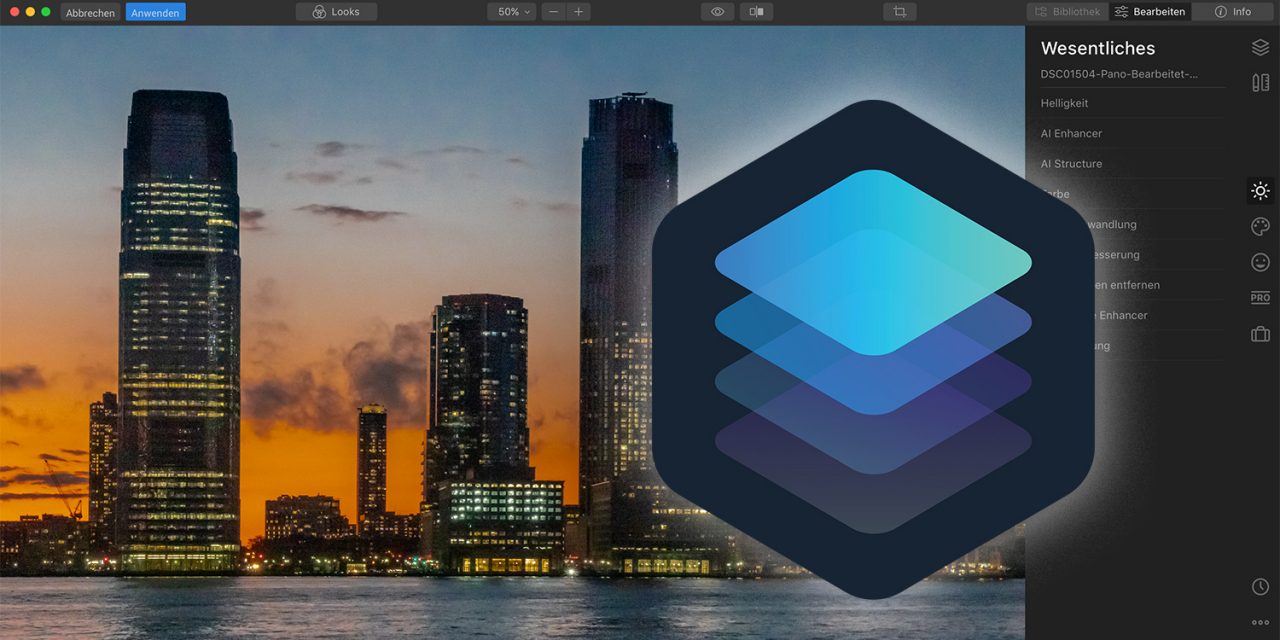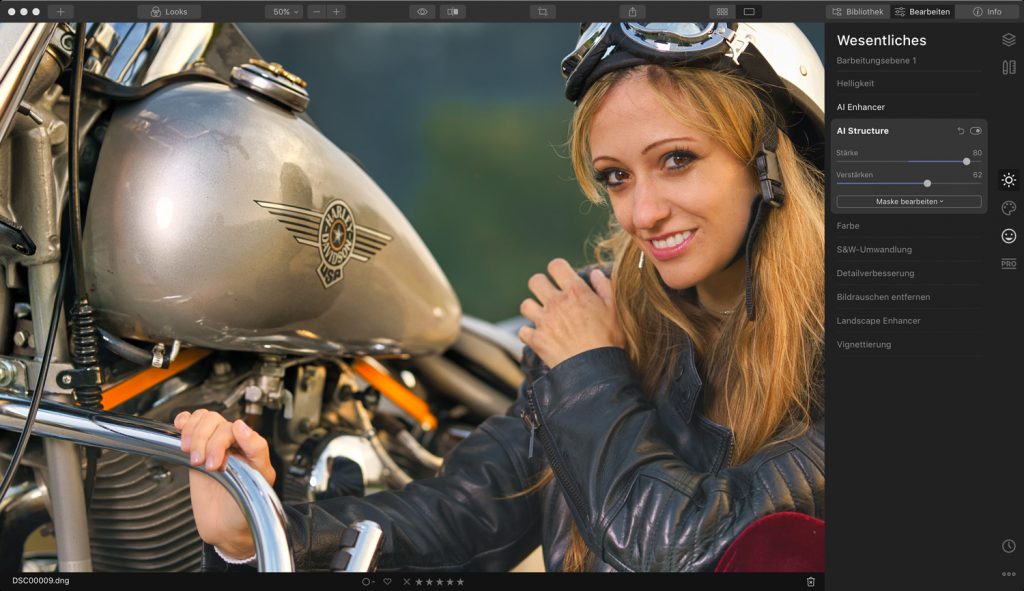Mit Luminar 4 hat Skylum Mitte des Monats eine gründliche überarbeitete Version seines Bildoptimierers und -verwalters eingeführt. Dabei liegt der Fokus auf solchen Verbesserungen und Neuerungen, die besonders schnell und einfach eindrucksvolle Ergebnisse liefern sollen. Kann Luminar 4 diesen hohen Anspruch erfüllen? Ich hab’s ausprobiert.
Luminar 4 ist schon auf den ersten Blick mehr als ein übliches Update einer früheren Programmversion. So hat Skylum glücklicherweise die erst mit der Vorgängerversion eingeführte Trennung zwischen Stand-Alone-Software und Photoshop-kompatiblem Plug-In wieder aufgegeben – Luminar kann sowohl einzeln als auch via Lightroom & Co. gestartet werden.
Nur noch bis Sonntag: Black Friday Angebote für Luminar 4
Sichern Sie sich jetzt ihr Luminar 4 und sparen Sie bares Geld: Derzeit bietet Skylum Luminar 4 für 79 statt regulär 89 Euro an – und legt noch zwei Boni ihrer Wahl obendrauf. Zum Beispiel zwei Look-Pakete im Wert von ca. 50 Euro. Oder die Software PDF Expert. Mein Tipp: Legen Sie unbedingt die CEWE MyPhotos-Cloud mit 250 MB Speicherplatz (Wert: 70 Euro) zusammen mit Luminar 4 in den Einkaufskorb. Und falls Sie mehr als zwei Boni möchten: Auch dafür gibt es tolle Angebote. Aber beeilen Sie sich: die Black Friday Angebote gelten nur bis 2. Dezember!
Wie die Handhabung in Luminar 4 verbessert wurde
Die zweite große Neuerung, die sofort ins Auge fällt: Die unübersichtlichen Listen mit Filter sind aus dem „Bearbeiten“-Bereich verschwunden. Stattdessen gibt es jetzt nur noch sechs „Tools“ genannte Werkzeugbereiche, die inhaltliche ähnliche Befehle zusammenfassen – etwa in den Bereichen „Wesentliches“, „Porträt“ oder „PRO“. Zusätzlich finde sich noch der Werkzeugbereich „Veraltet“. Er nimmt solche Befehle aus Luminar 3 auf, die aus Gründen der Kompatibilität zunächst noch beibehalten wurden.
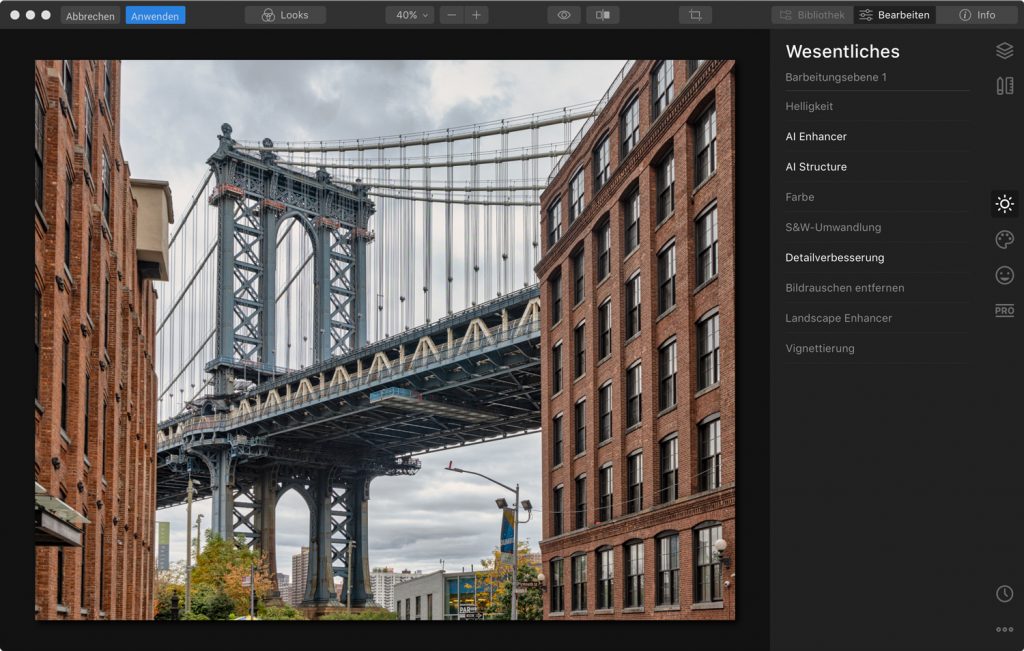
In Luminar 4 ersetzen Werkzeuge die bisherigen Filter. Sie sind thematisch geordnet, was die Arbeit mit der Bildbearbeitung erleichtert.
Gerade Einsteiger und weniger Geübte dürfte diese Neuerungen den Umgang mit Luminar 4 deutlich erleichtern. Alte Hasen, die von Luminar 3 kommen, werden dagegen den einen oder andern lieb gewonnenen Filter vermissen. Skylum hat nicht alle übernommen. andere sind zwar da, aber nicht im Bereich „Veraltet“ gelandet (werden also wohl auch zukünftig erhalten bleiben).
Verschwunden ist in Luminar 4 die Möglichkeit, Werkzeugebenen in diversen Modi mit dem Bild zu verrechnen – ähnlich den Überblendmodi in Photoshop. Skylum hat diese Funktion gestrichen, um die Performance der Bildbearbeitung zu steigern. Alternativ gibt es jedoch weiterhin Ebenen – und die lassen sich wie gehabt in verschiedenen Modi überblenden. Geblieben sind ferner die Masken, die Sie für jede Werkzeugebene weiterhin aufpinseln oder als Verlauf aufbringen können. Anders als etwa in Lightroom lässt sich in Luminar 4 so quasi jede Korrektur lokal begrenzen – eine Funktion, die mir ausgesprochen gut gefällt.
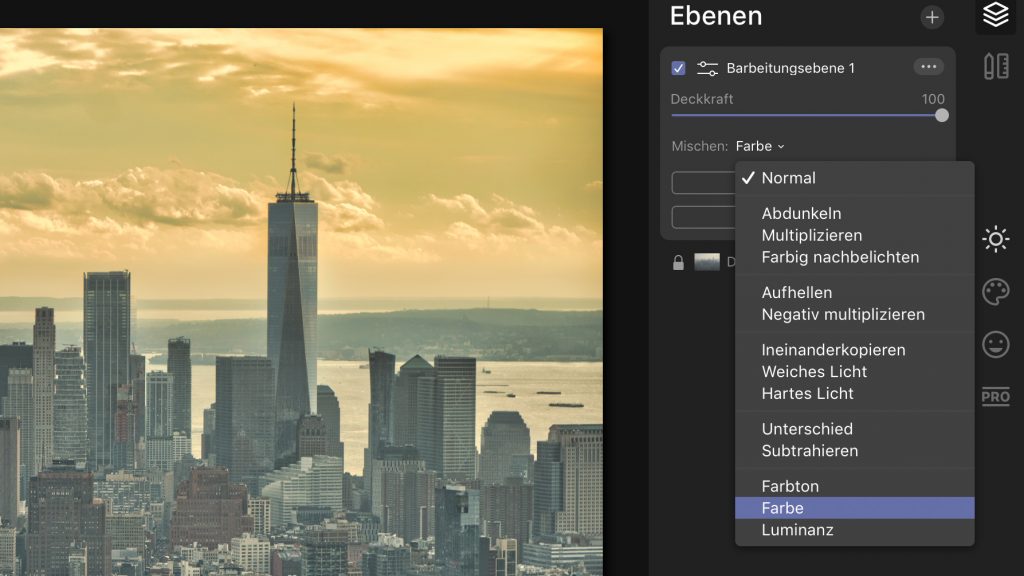
Einzelne Werkzeuge lassen sich in Luminar 4 nicht mehr überblenden, wohl aber Ebenen. Diese Maßnahme hilft, dass das Programm nun wesentlich schneller reagiert.
Dass in Luminar 4 die Handhabung deutlich einfacher wurde, ist nicht nur ein Verdienst der überarbeiteten Benutzerführung. Auch die neuen Bildbearbeitungsfunktionen tragen dazu bei.
Knackige Kontraste mit AI Structure
Bei den neuen Bildbearbeitungsfunktionen setzt Luminar ganz auf künstliche Intelligenz. So beim Werkzeug AI Structure. Es verstärkt Mikrokontraste, dort wo es nötig ist – etwa bei Maschinen oder Bauwerken. Organische Motive, Lebewesen oder einen unscharfen Hintergrund tastet AI Structure dagegen nicht an. Was mehr Struktur benötigt und wo diese eher schadet, das entscheidet die künstliche Intelligenz.
Und sie macht ihren Job wirklich gut. So braucht man sich als Bildbearbeiter gar nicht erst um komplizierte Masken und Auswahlen kümmern – sondern nur mit den beiden Reglern Umfang und Stärke des Effekts einstellen.
Ähnlich sauber und mit besten Ergebnissen funktionieren auch die Werkzeuge AI Accent und AI Sky Enhancer aus der Gruppe AI Enhancer. Sie haben es übrigens von Luminar 3 nach Luminar 4 geschafft.
Porträt-Retusche leicht gemacht mit dem Portrait Enhancer
Bereits als ich die Beta-Version von Luminar 4 ausprobiert habe, haben mir die neuen Funktionen zur Porträt-Retusche sehr gut gefallen. Daran hat sich jetzt nichts geändert. Im Gegenteil: Selbst bei schwierigen Motiven, wie einem teilweise verdeckten Gesicht, leisten AI Skin Enhancer und Portrait Enhancer ganze Arbeit. Sie glätten bei Bedarf die Haut ab, ohne die Struktur zu zerstören und den Teint wächsern wirken zu lassen. Augen aufhellen und vergrößern, Zähne bleachen, Lippenrot verbessern oder gar die Gesichtsform verschlanken – das alles erledigen Sie mit Luminar 4 ohne komplizierte Masken einfach nur mit ein paar Reglern.
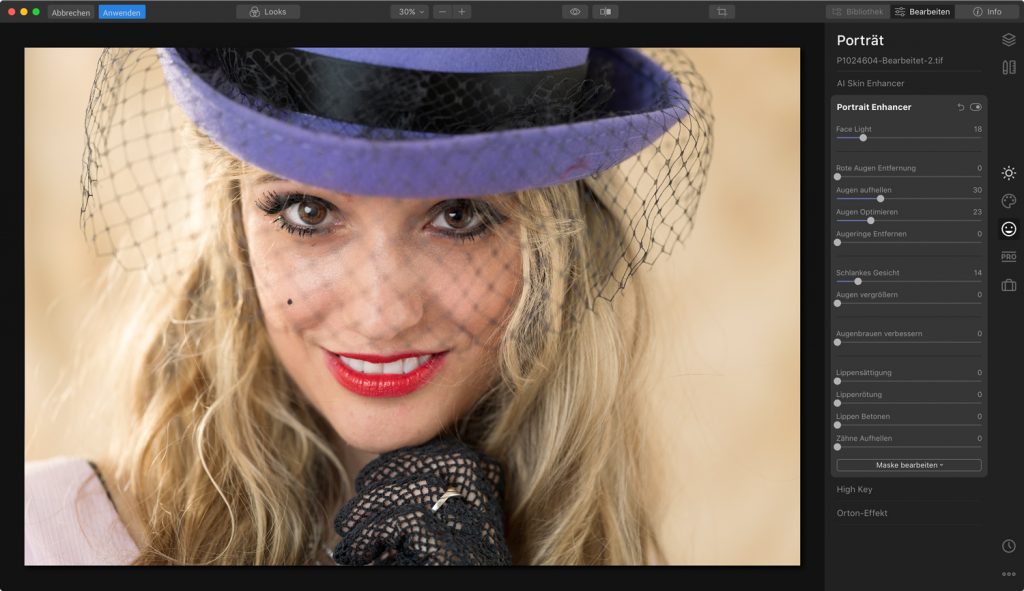
Selbst Porträts, die wie hier teilweise verdeckt sind, bearbeiten die Porträt-Funktionen von Luminar 4 klaglos und mit sehr ansehnlichen Ergebnissen.
Was mich allerdings (nicht nur bei der Porträt-Retusche) etwas gestört hat: In Luminar 4 lassen sich Korrekturwerte nicht schnell per Tastatur ändern – etwa mit den Plus- und Minus-Tasten. Das hat nach meinem Geschmack Adobe bei Lightroom besser gelöst.
Mit AI Sky Replacement mal eben den Himmel austauschen
Wenn es ein neues Werkzeug mit richtigem Wow-Effekt in Luminar 4 gibt, dann ist es sicherlich „AI Sky Replacement“ – auch sie habe ich bereits ausprobiert. Damit ersetzen Sie im Handumdrehen einen langweiligen Himmel im Bild durch ein spektakuläres Firmament. Bei Bedarf zaubern Sie sogar ein Sonnenuntergangsstimmung ins Foto. Luminar 4 bringt eine ordentliche Auswahl an Vorlagen mit. Und anders als noch in der Beta-Version können Sie jetzt auch eigene Himmelsfotos einbinden.
Über Sinn oder Unsinn dieser Funktion ist bereits viel diskutiert worden. Für Fotoreporter ist sie nicht gedacht – das stellt auch Skylum klar: „AI Sky Replacement“ ist im Werkzeugkasten „Kreativ“ abgelegt. Wenn es jedoch darum geht, ein Urlaubsfoto aufzuhübschen oder einen schöneren Hintergrund fürs Häuschen zu zaubern, geht das jetzt mit dem AI Sky Replacement einfach wie noch nie.
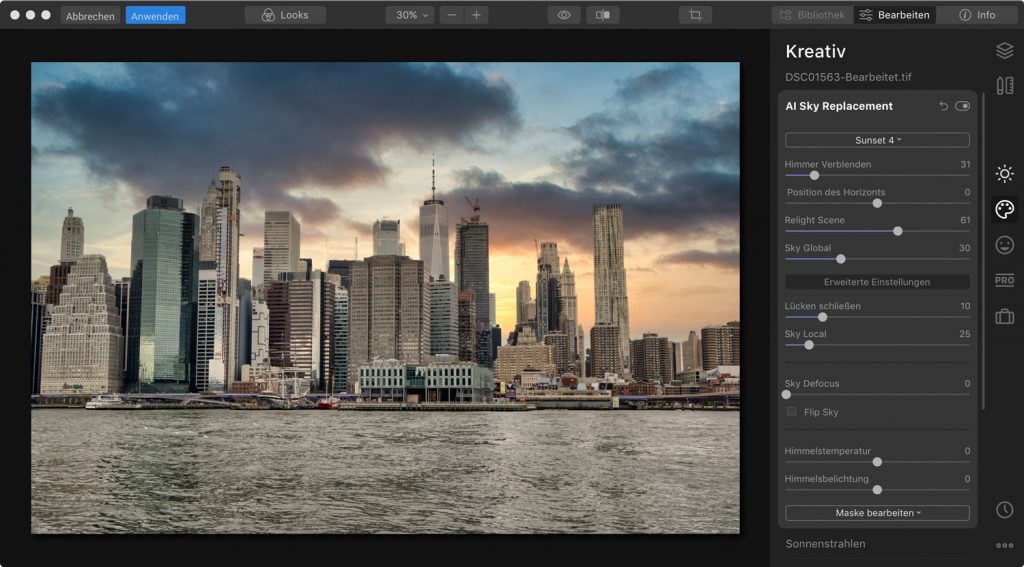
AI Sky Replacement ersetzt nicht nur einen langweiligen Himmel, sondern passt auch die Lichtstimmung an. Leider vergisst Luminar 4 dabei, auch die Spiegelungen im Wasser an den neuen Himmel anzugleichen.
Probleme hat die Funktion allerdings noch mit Wasserflächen im Foto. Darin spiegelt sich nach wie vor der Originalhimmel – das sollten die Programmierer bei Skylum noch verbessern.
Mein Fazit
In Sachen Bildbearbeitung und Bedienkomfort macht Luminar 4 einen großen Sprung nach vorne. Beim Bedienkomfort, weil die ellenlagen Filtersammlungen durch praxisgerechte Werkzeugkästen ersetzt wurden sowie der klar wahrnehmbaren Geschwindigkeitssteigerung. Und bei der Bildbearbeitung vor allem durch die neuen KI-basierten Funktionen. Durch sie werden selbst komplizierte Retusche-Arbeiten kinderleicht.
Wenn es um die Bildverwaltung geht, hat Luminar 4 allerdings noch Nachholbedarf – das machen Adobe Lightroom oder Apple Fotos besser. Anderseits: Einfache Bildverwaltungsaufgaben erledigt Luminar 4 jetzt schon gut. Und Skylum arbeitet daran, dass Luminar auch als Organisator noch besser wird. Als Bearbeiter ist Luminar 4 bereits jetzt wärmstens zu empfehlen. Zum Preis von knapp 90 Euro gibt es derzeit jedenfalls nichts Besseres. 4 hat Skylum Mitte des Monats eine gründliche überarbeitete Version seines Bildoptimierers und -verwalters eingeführt. Dabei liegt der Fokus auf solchen Verbesserungen und Neuerungen, die besonders schnell und einfach eindrucksvolle Ergebnisse liefern sollen. Kann Luminar 4 diesen hohen Anspruch erfüllen? Ich hab’s ausprobiert.
Luminar 4 ist schon auf den ersten Blick mehr als ein übliches Update einer früheren Programmversion. So hat Skylum glücklicherweise die erst mit der Vorgängerversion eingeführte Trennung zwischen Stand-Alone-Software und Photoshop-kompatiblem Plug-In wieder aufgegeben – Luminar kann sowohl einzeln als auch via Lightroom & Co. gestartet werden.